任意のウインドウを最前面に固定表示にできるソフトです。
最前面表示を設定できないソフトの画面やフォルダーのウインドウであっても、本ソフトを利用することで最前面に固定表示することができます。
タスクトレイアイコンの右クリックメニューから任意のウインドウを最前面表示/解除にしたり、アクティブなウインドウをホットキー( Ctrl + Alt + Space )で最前面表示/解除したりすることが可能です。
Window TopMost Control の使い方
ダウンロード と インストール
- 提供元サイトへアクセスし、ページをスクロールして「Related Posts」項目上部の「Download」ボタンをクリックしてダウンロードします。
- ダウンロードした圧縮ファイル(TopMost.zip)を展開し、TopMost.exe または TopMost_x64.exe から起動します。
※ 本ソフトはインストール不要で利用できます。
使い方
基本的な使い方
本ソフトを起動すると、システムトレイに
右クリックメニュー「Window List」から任意のウインドウ名をクリックしてチェックを入れることで、チェックを入れたウインドウが最前面表示になります。
※ 最前面表示を解除する場合も同じ手順です。
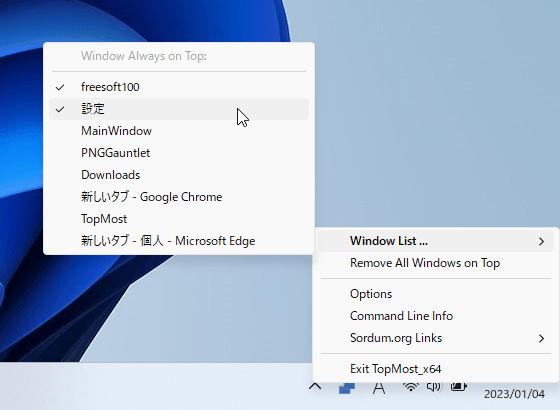
タスクトレイアイコンの右クリックメニューから最前面表示を指定
ホットキーを利用する
最前面表示にしたいウインドウをクリックしてアクティブにした後、Ctrl + Alt + Space キーを押すとそのウインドウが最前面表示になります。※ 最前面表示を解除する場合も同じ手順です。
ホットキーを変更/無効にする
- タスクトレイの

- 「Options」画面から「Keyboard shortcut for window always on top」のチェックを外して「Save Options」ボタンをクリックすると、ホットキーが無効になります。
※ ホットキーを変更する場合は「Ctrl + Alt + Space」プルダウンをクリックして任意のホットキーの組み合わせを選択した後、「Save Options」ボタンをクリックします。
オプション
オプション
タスクトレイの
- Automatically start with window startup
Windows 起動時に本ソフトも起動します。 - Create a shortcut to the desktop
デスクトップにショートカットアイコンを作成します。 - Save the topmost window settings
ウィンドウの最前面表示の設定を保存します。 - Keyboard shortcut for window always on top
ウィンドウの最前面表示のショートカットキーを利用します。
コマンドラインを利用する
コマンドラインオプション
次のコマンドラインオプションが用意されています。- /S: 指定したウインドウを最前面表示に設定します。
- /R: 指定したウインドウの最前面表示を解除します。
- /D: すべてのウィンドウの最前面表示を解除します。
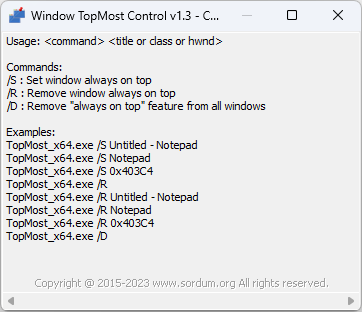
コマンドライン情報
使用例
- TopMost.exe /S 無題 - メモ帳
「無題 - メモ帳」を最前面表示します。 - TopMost.exe /R 無題 - メモ帳
「無題 - メモ帳」の最前面表示を解除します。
ショートカットを作成して利用する
ここではすべてのウィンドウの最前面表示設定を解除するショートカットを作成する手順を解説します。- 本ソフト(TopMost.exe)の右クリックメニュー「ショートカットの作成」をクリックします。
※ または、本ソフト(TopMost.exe)を右クリックでドラッグ&ドロップして表示されるメニューから「ショートカットをここに作成」をクリックします。 - 「TopMost.exe - ショートカット」が作成されます。
右クリックメニュー「プロパティ」をクリックします。 - 「プロパティ」画面の「ショートカット」タブ画面が表示されます。
「リンク先」の最後に次のように入力して「OK」ボタンをクリックします。
- 【入力前】TopMost.exe
- 【入力後】TopMost.exe /D

ショートカットにコマンドラインオプションを設定
- 「TopMost.exe - ショートカット」を実行すると、本ソフトで設定していたすべてのウィンドウの最前面表示設定が解除されます。
※ すべてのウィンドウの最前面表示設定が解除後に本ソフトは終了します。 - [追加] - すべての Windows On Top 機能を削除
- [追加] - すべてのウィンドウから「常に最前面」機能を削除 (D パラメータ)
- [追加] - 自動「OnTop」機能のクラス制御
- [追加] - ハイコントラストのサポート
- [追加] - いくつかのコードの改善
- [追加] - 再起動後に最上位の設定を保存して適用できます
- [追加] - デスクトップとスタートアップへのショートカットを作成するオプション
- [追加] - キーボードショートカットを変更するオプション
- [追加] - x64 バージョン
- [修正] - Windows TopMost Control を実行するには管理者権限が必要です
- [追加] - CMDパラメータのサポート
更新履歴
※ 機械翻訳で日本語にしています。


